经常我们需要拷贝一些文件的时候,都会使用U盘跟电脑USB接口连接,听到叮咚的声音,则表示已经成功插入,但进入计算机却没有显示移动U盘,这是为什么?win8电脑插入u盘不显示怎么办?试试下述方法,很快就解决。
win8电脑插入u盘却不显示的解决方法:
1.点击右下角的硬件图标,如图
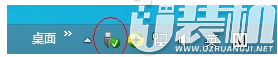
2.打开“设备”界面,选择新出现的图标
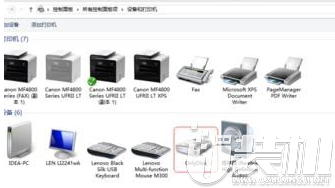
3.双击新发现的设备,打开设备属性面板,点击属性,如图
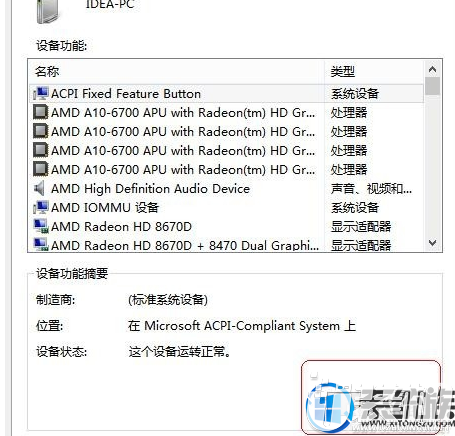
4.在属性面板里面选择“常规”在选择“改变设置”,如图
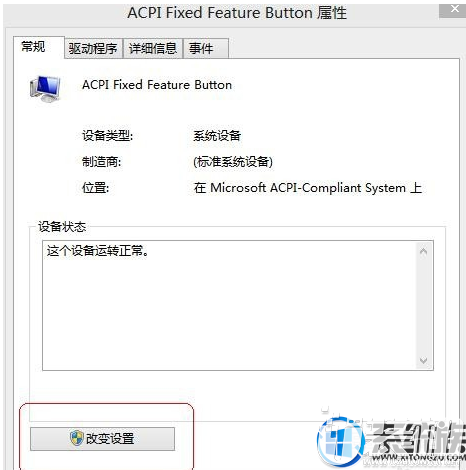
5.选择“驱动程序”面板里面的“卸载”如图:
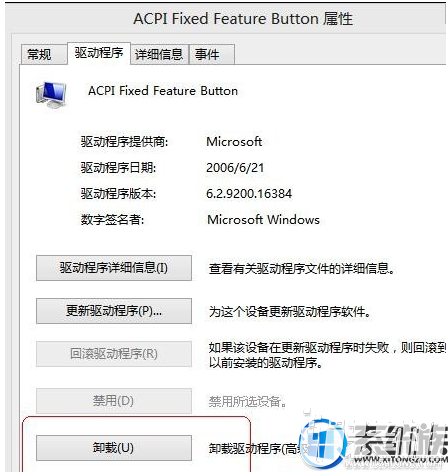
6.重新启动电脑,U盘插入后,win8电脑就能显示U盘了.
综上所述,关于win8电脑插入u盘不显示的问题,小编在上述已经带来了解决方法,感谢您的阅读,希望本文教程能对您有所帮助。
win8.1专业版激活密钥(永久免费版本)
win8开始菜单取消全屏的操作教程
小编教你当win8系统提示antimalware service executable占内存时该怎么办
重装系统后win8电脑出现0xc00000c2蓝屏怎么办?
Win8电脑怎么清空剪贴板?|教你简单清空Win8剪贴板的方法
win8电脑的开机密码忘记了怎么办?【已解决】
小编告诉你win8磁盘下方的网络位置要如何删除
华为笔记本怎么使用u启动U盘启动盘重装系统win8专业版
小编分享U盘重装windows8系统的技巧
win8打不开exe文件怎么办|win8打不开exe程序的解决方法
双生怨手游最新版
快跑倒霉小哥游戏
花亦山心之月免费版
潜行大师内置MOD菜单最新版
碰碰熊手机版